Тестирование компьютера.

Тестирование компьютера возникает как у профессиональных сборщиков, так и у любителей оптимизации и разгона,при этом система должна работать не только быстро, но и стабильно, иначе выполнять какую-либо работу на ней будет невозможно – нестабильность означает риск в одно мгновение потерять результаты всей работы, или даже всю полезную информацию на ПК.К сожалению, производительность и стабильность – два взаимоисключаемых качества.
Причины возникновения нестабильности
Начнем с того, что с нестабильностью работы системы можно столкнуться по причине использования некачественных комплектующих. Проблема качественного входного и выходного контроля компьютеров существовала всегда. Дефекты изготовления любого компонента – процессора, памяти, жесткого диска и т.д. – могут привести к нарушению целостности данных, ошибкам, зависаниям и другим неприятным эффектам, проявляющимся с определенной периодичностью. Даже недостаточно мощный или некачественный блок питания, при исправных прочих компонентах, часто является причиной сбоев в работе ПК.
Если компьютер по формальным признакам исправен на момент сборки, его стабильность может пострадать уже потом, при добавлении или замене его компонентов. Явление конфликтов иногда встречается, и связано оно обычно с тем, что производитель одного из компонентов недостаточно строго следует требованиям стандартов. Но пока не будет куплен очередной компонент, система будет оставаться стабильной. Найти причину неисправности в данном случае проще, чем ее устранить.
Если вы решили заняться тонкой настройкой параметров работы аппаратного обеспечения (о программной оптимизации, значение которой во многом преувеличивают, мы умолчим), готовьтесь к изнурительному стресс-тестированию. Возможность работы компонентов при тех или иных параметрах зависит и от их дизайна, и от особенностей конкретных экземпляров. Скажем, не каждый модуль памяти может обеспечить прием и выдачу данных с заданными задержками. Если вы укажете слишком короткие задержки («урежете» тайминги), то данные периодически будут искажаться, что приведет к кратковременным потерям целостности информации. Поиск тех параметров, при которых ошибки возникать не будут, а точнее, будут возникать с устраивающей вас частотой, требует аккуратного тестирования.
Ну и, конечно, разгон – любимая нашими пользователями процедура. Поднять частоту процессора, уменьшить тайминги памяти, «раскачать» видеокарту, повысить напряжения, подобрать кулер помощнее… В этом случае, помимо описанных выше проблем с надежностью работы в нестандартных режимах, добавляется проблема перегрева – высокая температура тоже приводит к ухудшению стабильности. И стресс-тестирование является обязательным компонентом процедуры разгона.
Быстро, но точно
Нестабильность означает периодическое или спонтанное возникновение ошибок или зависаний. Проблема эта проявляется не всегда – или при повышенной нагрузке, или по прошествии какого-то интервала времени (система начинает сбоить через «энное» число часов после включения). Задача стресс-тестирования – дать системе такую нагрузку, чтобы проблема проявилась как можно быстрее. Иначе придется «гонять» систему несколько дней или недель, пытаясь определить, не пострадала ли стабильность. Без стресс-тестирования процесс настройки и разгона может затянуться до бесконечности.
Создание специфических стресс-условий обеспечивается с помощью тестовых программ. Задача разработчиков этих программ – найти такие последовательности команд, данных, запросов и т.п., которые бы максимально нагружали все узлы компьютера и приводили бы к наиболее быстрому появлению ошибок.
Теория тестирования и диагностики вычислительных средств разрабатывается еще со времен появления первых компьютеров. В этой области существует множество наработок – специальные алгоритмы поиска неисправностей в логических схемах и устройствах, программные и схемотехнические средства проведения диагностики и самодиагностики, тесты проверки массивов памяти… Персональные компьютеры тоже имеют встроенные средства тестирования: при каждом запуске и «холодной» перезагрузке BIOS проводит специальную процедуру POST, которая должна выявить неисправности и предупредить о них пользователя. Но в последние годы разработка BIOS остановилась, и сегодня этот компонент системного ПО отвечает только на инициализацию и начальную загрузку системы, а остальные компоненты, включая POST, безнадежно устарели. Поэтому полагаться на BIOS в вопросах тестирования уже нельзя.
Разработчик программы S&M, который называет себя Serj, в свободное время занимается исследованиями в области тестирования и диагностики подсистемы памяти современных ПК. Он является автором нескольких популярных утилит для тестирования памяти – TestMem, BenchMem, TestVRAM. В своей программе «S&M» он замахнулся на более глобальную задачу – проведение стресс-тестирования с контролем стабильности работы процессора, подсистемы памяти и видеокарты. И надо признать, его программа, не отличаясь красивым и удобным интерфейсом, работает действительно эффективно.
Возможности S&M
Программа S&M по сути является не только тестовой, то есть выявляющей наличие неисправности в системе, но и диагностической, определяющей источник ошибок. Поскольку, в отличие от других стресс-тестов, например, Prime95, SuperPI или BurnK7, она не только эффективно нагружает процессор, но и тестирует его в различных режимах, фиксируя ошибки, а также проверяет корректность работы подсистемы памяти. Фактически S&M состоит из двух модулей – тестирования процессора и памяти, а также простого модуля тестирования видеокарты, модулей мониторинга, настройки, ведения журнала работы.
Вы можете настроить:
степень загрузки процессора (от 0 до 100%);
тип выполняемых тестов процессора – доступ к кэшам L1 и L2, выполнение операций с фиксированной и плавающей запятой, «прогрев» стабилизатора напряжения процессора (VRM);
тип теста памяти – стандартный, двухпроходной, тест RZ96 или RZ97; по умолчанию работают все четыре;
выбрать режим остановки по первой ошибке или подсчета ошибок;
длительность и точность тестов (один из трех вариантов).
Для настройки программы перед запуском следует воспользоваться простым мастером (кнопка «Помощь»), чтобы указать, что тестировать (память, процессор или оба компонента), как долго тестировать и какую интенсивность нагрузки использовать.
Возможность выбрать либо высокую точность, либо высокую скорость проведения тестирования особенно важна при разгоне и оптимизации.
Тестирование с помощью S&M предполагает выполнение всех заданных тестов, после чего программа выносит вердикт о стабильности работы системы. Во время тестирования вы контролируете частоту и загрузку процессора (или двух процессоров, если у вас двухпроцессорная или двухъядерная система), отсутствие зависаний (в окне тестов «тикает» таймер) и ошибок (при ошибках подается звуковой сигнал и выводится мигающая рамка в окне S&M), а также температуру процессора и напряжения.
S&M содержит собственный модуль мониторинга, а также может подключаться к программам Motherboard Monitor и SpeedFan – они «знают» большее количество чипов мониторинга, а потому способны «выручить» S&M в сложных случаях. При этом программа отслеживает и сравнивает данные собственного и внешнего мониторинга, позволяет устанавливать пороги срабатывания сигнализации, строит графики во внутреннем окне (имеется и подробный просмотр графиков).
Отметим также, что S&M работает не только под Windows, но и под DOS. В последнем случае придется создать загрузочную дискету средствами программы. Тест в среде DOS обладает большей точностью, особенно при проверке памяти.
Программа S&M является абсолютно бесплатной, не требует инсталляции, занимает в распакованном виде около 370 Кб. Ее основной язык – русский, поддерживается также и английский, но перевод программы неполный, в нем имеются неточности и ошибки. Но главное – как показывает практика, она очень эффективна в работе, имеет полезные настройки, позволяет следить за состоянием системы в процессе тестирования.



 Март 16th, 2010
Март 16th, 2010  Данил
Данил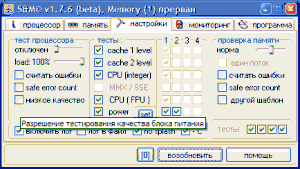


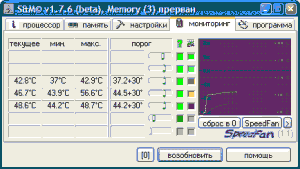
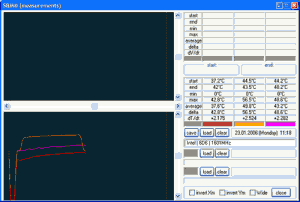
 Опубликовано в
Опубликовано в  :
: